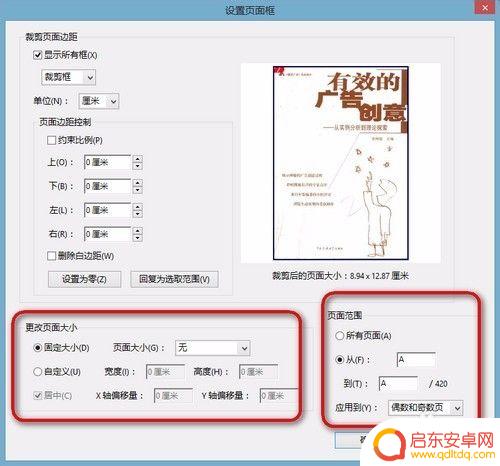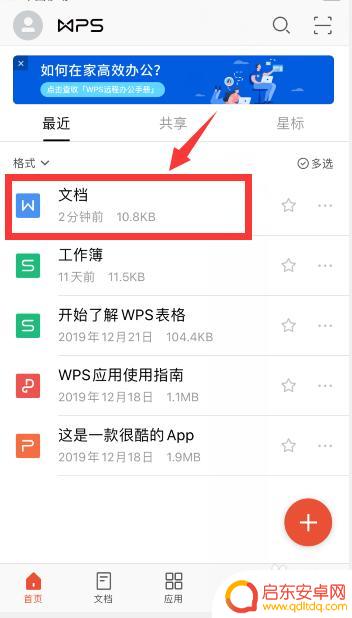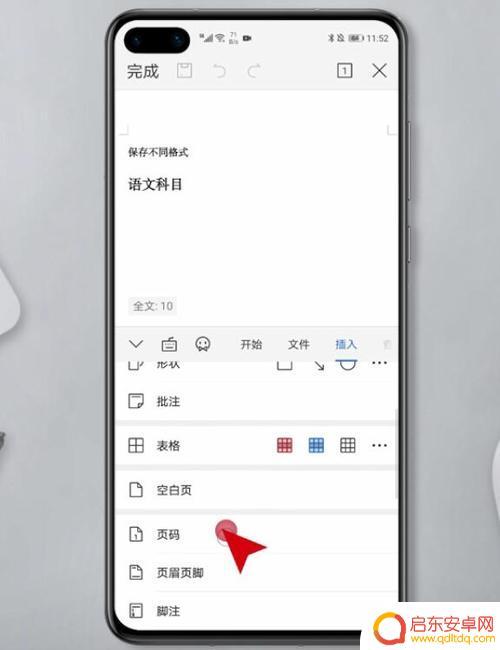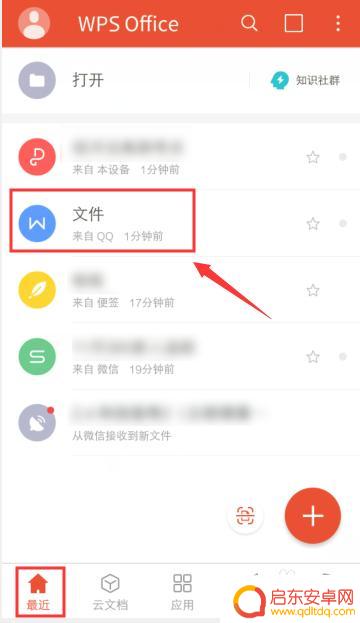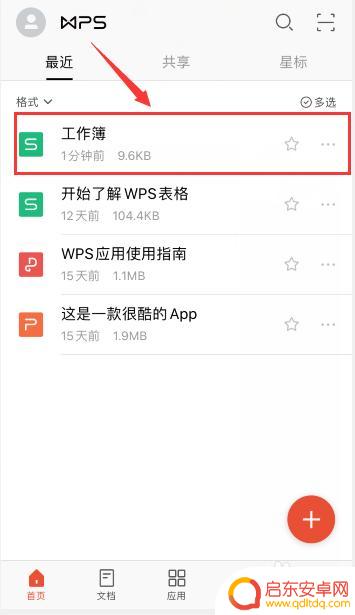手机表格边距怎么设置 手机WPS页边距调整方法
在使用手机WPS编辑文档时,经常会遇到需要调整表格边距和页边距的情况,对于许多用户来说,如何设置手机表格边距和WPS页边距可能是一个比较困扰的问题。不过通过简单的操作和一些技巧,我们可以很容易地完成这些调整,让文档看起来更加整洁和专业。接下来我们就来了解一下手机表格边距的设置方法和WPS页边距的调整技巧。
手机WPS页边距调整方法
步骤如下:
1.手机打开【WPS Office】,进入首页。点击一个文档。
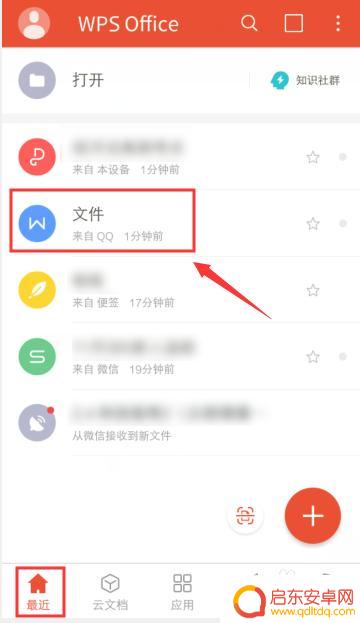
2.在文档界面,编辑模式。点击左下角的工具图标。
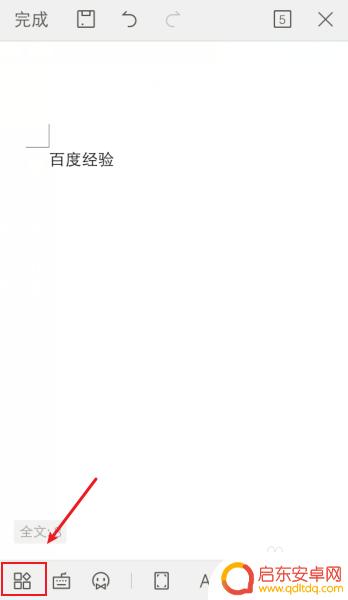
3.在工具行选项,点击【查看】。
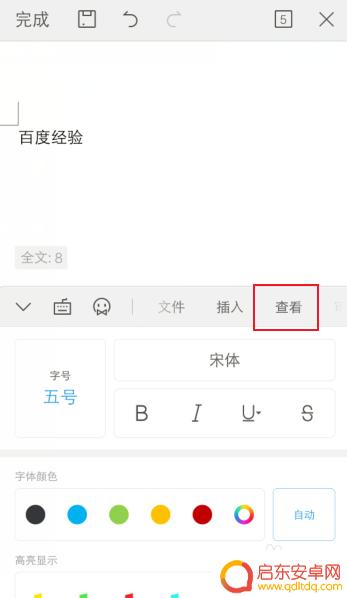
4.在查看下方,点击【页面设置】。
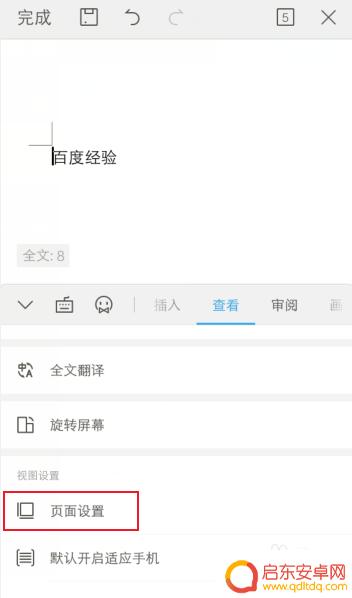
5.在页面设置,在页边距下方。调整宽度和长度。
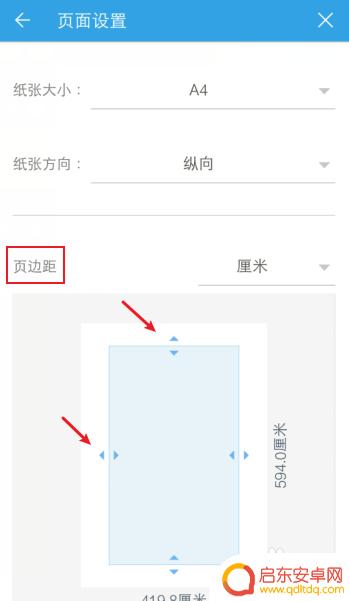
6.调整后,点击【确定】就可以调整页边距。
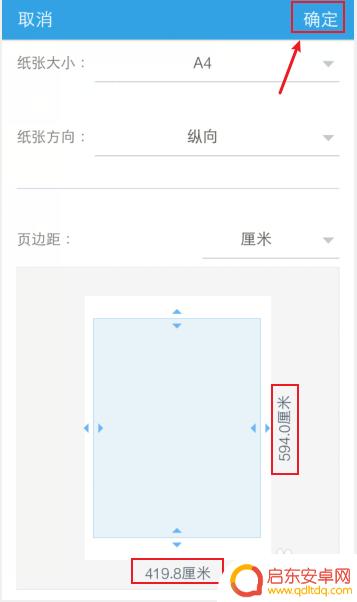
以上就是关于手机表格边距如何设置的全部内容,如果有遇到相同情况的用户,可以按照小编提供的方法来解决。
相关教程
-
如何让手机适应网页大小 PDF文件页边距和页面大小修改方法
在网络浏览器上查看PDF文件时,很多时候我们会发现页面大小不适,需要调整网页大小和PDF文件页边距,为了让手机适应网页大小,我们可以通过简单的操作来修改页面大小和页边距,以便更...
-
手机怎么设置页眉距离多少 Word文档中页眉和正文之间的距离调整方法
在使用Word文档时,我们经常会遇到需要调整页眉和正文之间距离的情况,为了让文档更加美观和整洁,设置合适的页眉距离是非常重要的。如何调整Word文档中...
-
怎么设置手机行距 手机wps word怎么设置行间距
在手机上使用WPS Word进行文档编辑时,设置合适的行间距是非常重要的,通过调整行间距,可以让文档看起来更加整洁和易读。在WPS Word中,设置行间距非常简单,只需要点击文...
-
手机wps怎么调页 手机wps页边距调整教程
如今,随着信息技术的快速发展,手机已经成为我们日常生活中必不可少的工具之一,而在手机应用中,WPS作为一款功能强大的办公软件,受到了广大用户的青睐。对于一些...
-
怎么调整字间距手机 手机版WPS行间距调整教程
在手机版WPS中,调整字间距和行间距是非常重要的操作,通过调整字间距和行间距,可以使文字排版更加整齐美观,提升文档的可读性和专业感。在手机版WPS中,调整字间距和行间距非常简单...
-
手机wps如何加表格边框 手机wps边框颜色怎么修改
手机wps作为一款常用的办公软件,其表格功能在处理数据时十分方便实用,在使用表格功能时,加上表格边框可以使表格更加清晰易读,而修改表格边框颜色则能使整个文档看起来更加美观。手机...
-
手机access怎么使用 手机怎么使用access
随着科技的不断发展,手机已经成为我们日常生活中必不可少的一部分,而手机access作为一种便捷的工具,更是受到了越来越多人的青睐。手机access怎么使用呢?如何让我们的手机更...
-
手机如何接上蓝牙耳机 蓝牙耳机与手机配对步骤
随着技术的不断升级,蓝牙耳机已经成为了我们生活中不可或缺的配件之一,对于初次使用蓝牙耳机的人来说,如何将蓝牙耳机与手机配对成了一个让人头疼的问题。事实上只要按照简单的步骤进行操...
-
华为手机小灯泡怎么关闭 华为手机桌面滑动时的灯泡怎么关掉
华为手机的小灯泡功能是一项非常实用的功能,它可以在我们使用手机时提供方便,在一些场景下,比如我们在晚上使用手机时,小灯泡可能会对我们的视觉造成一定的干扰。如何关闭华为手机的小灯...
-
苹果手机微信按住怎么设置 苹果手机微信语音话没说完就发出怎么办
在使用苹果手机微信时,有时候我们可能会遇到一些问题,比如在语音聊天时话没说完就不小心发出去了,这时候该怎么办呢?苹果手机微信提供了很方便的设置功能,可以帮助我们解决这个问题,下...